Существует так много потоковых сервисов, что легко растеряться от всего выбора. И эти фабрики контента тоже не замедляются: загрузите Netflix, Disney Plus или любое другое потоковое приложение, и вы будете находить множество новых шоу и фильмов на выбор каждую неделю, независимо от того, закончили ли вы все остальное. вы смотрите (спойлер: вы не смотрели).
Знание этого обилия выбора означает, что некоторые названия могут оказаться между трещинами, компании создали множество цифровых инструментов, которые помогут вам отслеживать все это. Большинство из них зависят от платформы, хотя некоторые из них помогут вам управлять всем, что вы хотите смотреть на нескольких платформах.
Улучшенный инструмент списка наблюдения Google является одним из последних. Возможно, вы не заметили его среди более крупных приложений и сервисов компании — он живет в тени Gmail и Android, — но Google Watchlist будет регистрировать все фильмы, которые вы хотите посмотреть.
Создайте свой список наблюдения
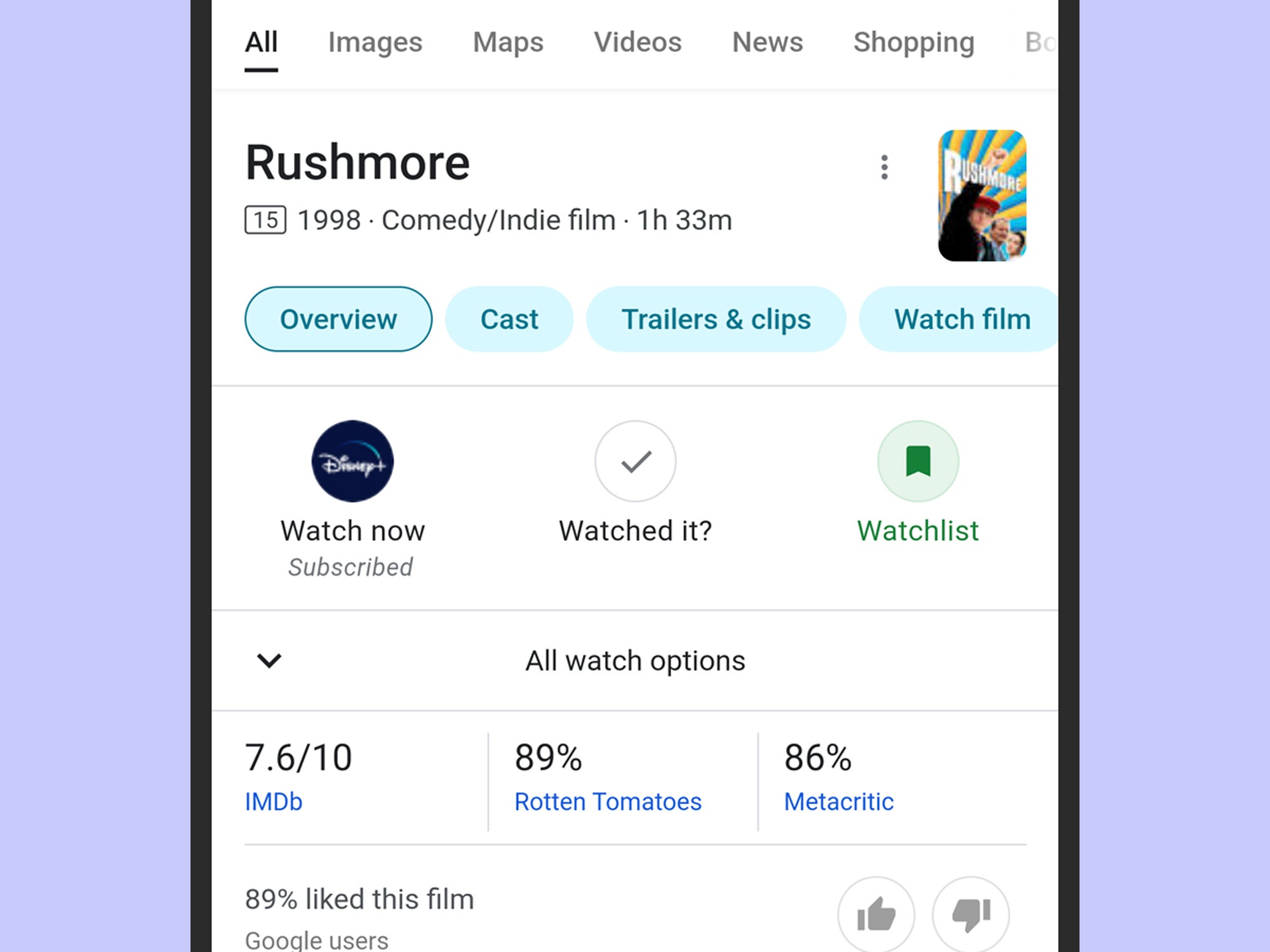
Вы можете найти список наблюдения Google везде, где есть поисковая система Google — просто убедитесь, что вы вошли в свою учетную запись Google, где бы вы ни находились. На главной Страница поиска Googleнапример, нажмите Войти в правом верхнем углу, чтобы ввести свои учетные данные Google.
Тогда это просто вопрос поиска любого фильма, который вы хотите добавить в свой список просмотра. Если Google идентифицирует ваши условия поиска как название фильма, в правой части страницы результатов появятся многочисленные связанные параметры, а также платформы, на которых вы можете смотреть фильм, его текущий рейтинг и информация, такая как его первоначальная дата выпуска.
Также должно быть Список наблюдения рядом с этими сведениями — щелкните ее, чтобы добавить заголовок в свой список наблюдения. Также есть Смотрели кнопку, которую вы можете использовать, чтобы отметить вещи, которые вы видели, но мы будем полностью честны: мы не уверены, что она делает. Кажется, нет нигде, где вы можете получить доступ к этому списку «просмотренных» фильмов, поэтому кнопка в настоящее время кажется довольно избыточной. (Google может использовать его для информирования ваших рекомендаций и персонализации поиска, но это неясно.)
[Related: How to find where your favorite movies and TV shows are streaming]
Однако мы здесь, чтобы поговорить о вашем списке просмотра, и Google запомнит ваш клик в следующий раз, когда вы будете искать тот же фильм. Например, найдите название фильма в главном окне поиска на главном экране устройства Android, и вы должны увидеть то же самое. Список наблюдения кнопка — она будет заполнена, если вы выбрали ее где-то еще.
Если вы ищете что-то непонятное или что возвращает другой набор результатов — например, фильм, название которого совпадает с названием видеоигры, — вы можете не увидеть Список наблюдения кнопка справа. В этом случае попробуйте добавить слово «фильм» в конце поискового запроса, чтобы дать Google более точное представление о том, что вы ищете.
Найдите свой список наблюдения
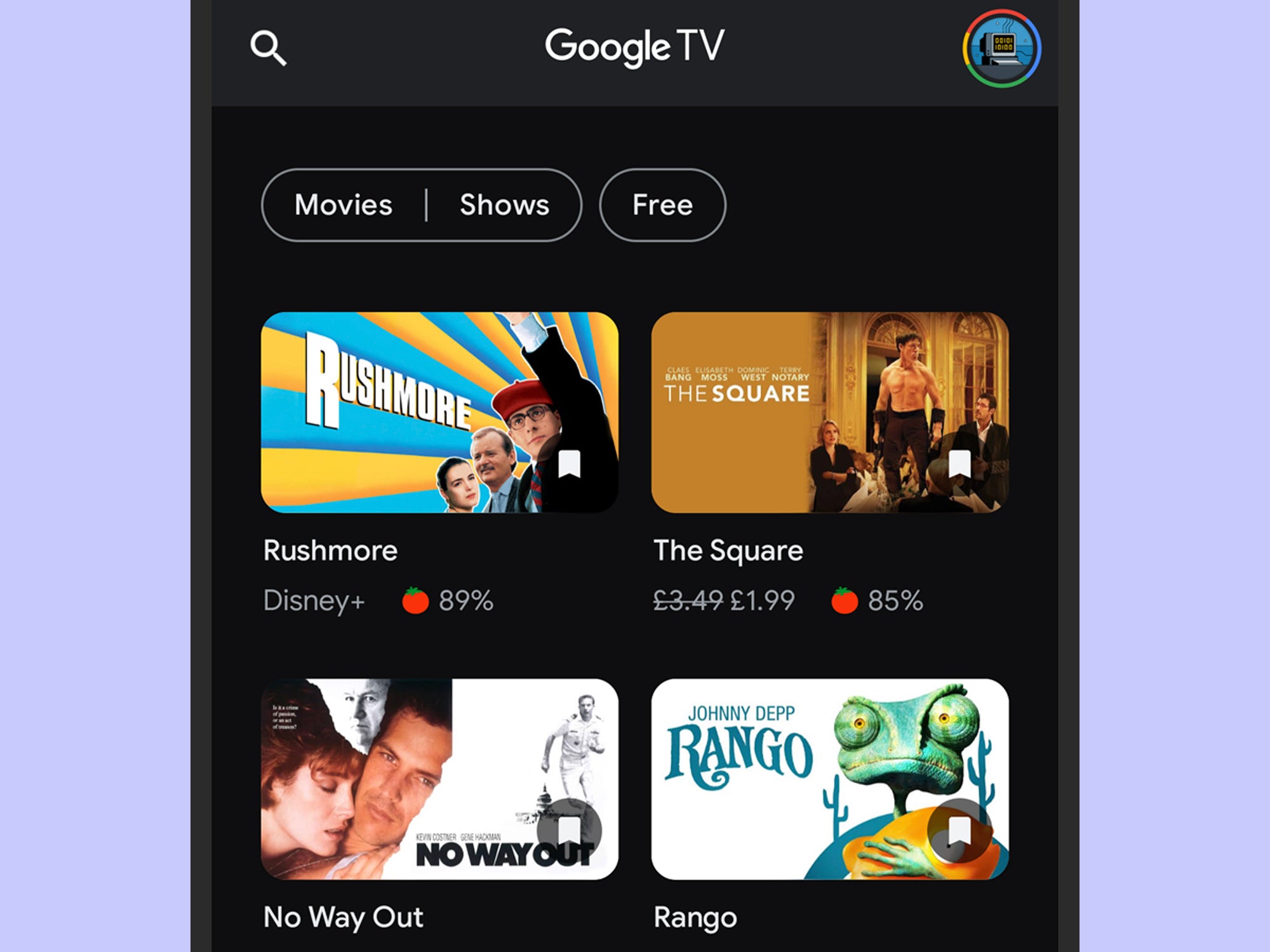
Самый простой способ найти созданный вами список наблюдения — просто ввести «мой список наблюдения» в поисковую систему Google (сначала убедитесь, что вы вошли в систему). Вы увидите все фильмы, которые вы добавили в закладки таким образом, и вы можете выбрать любой из них, чтобы увидеть более подробную информацию о фильме (включая Список наблюдения кнопку, так что вы можете нажать ее еще раз, чтобы удалить что-то из вашего списка).
Вы можете получить доступ к тому же списку просмотра через слой Google TV, который находится поверх Android TV на некоторых более новых устройствах (включая Chromecast с Google TV). Направляйтесь к Библиотека и ваши фильмы из списка просмотра появятся вверху — выберите любой из них, чтобы просмотреть параметры просмотра, или удалите их из списка просмотра, если это необходимо.
Тогда есть приложение Google TV для Андроид, который заменил Google Movies & TV (на момент написания статьи приложения Google TV для iOS не существовало). Там вы получаете выделенный Список наблюдения Кнопка в правом нижнем углу, которая приведет вас прямо к вашим фильмам: коснитесь любого из них, чтобы просмотреть дополнительные сведения, получить параметры просмотра или удалить его из списка. Вы также можете добавлять названия в свой список просмотра из приложения Google TV — кнопка появляется на каждой странице со списком фильмов.
Если вам нужен еще один способ попасть в список желаний, укажите в браузере google.com/save. Как и прежде, вы можете просмотреть свой список, получить более подробную информацию об отдельных названиях и удалить фильмы из своего списка наблюдения. Эта страница, по-видимому, также является хранилищем различных других закладок, связанных с Google — например, здесь будут отображаться места, сохраненные на Картах Google, — но, похоже, Google не уделяет этому сайту особого внимания в последнее время.
Вполне возможно, что функция списка наблюдения Google со временем улучшится и может стать немного более функциональной, когда дело доходит до списка того, что вы смотрели, а также того, что вы хотите посмотреть. Однако на данный момент это удобный способ использовать свою учетную запись Google для добавления фильмов в закладки на нескольких устройствах.





